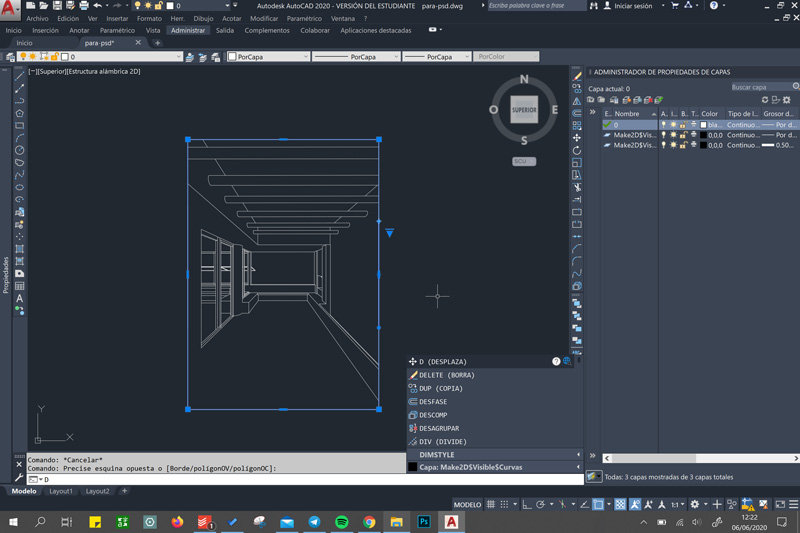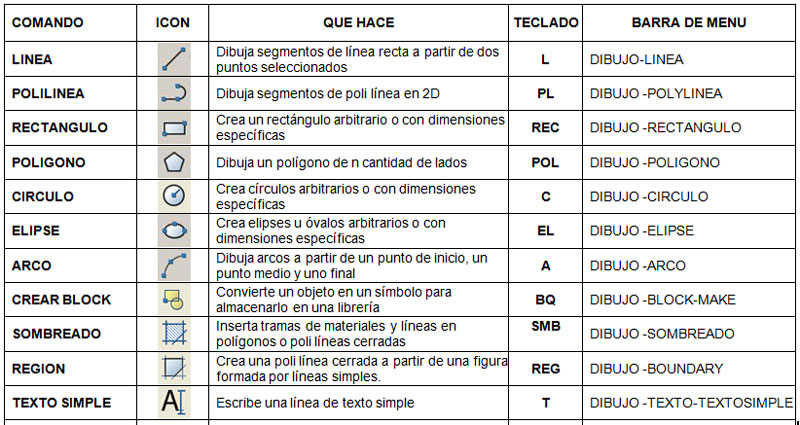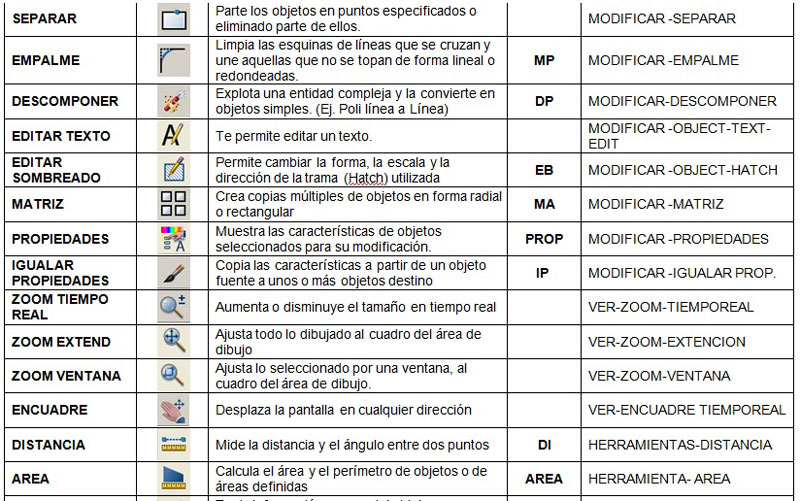Seas profesional o estudiante, utilizar los comandos de AutoCAD es imprescindible para tener un flujo de trabajo más rápido y además aprovechar todas las opciones de programa informático.
Todo arquitecto o ingeniero necesita usar los comandos rápidos, incluso en AutoCAD para estudiantes está disponible. Antes de nada cabe decir que son los comandos de AutoCAD en español, te servirán si tu versión de AutoCAD está en español.
Aunque si lo tienes en otro idioma, en su gran mayoría la tecla rápida estará formada por la inicial o iniciales de su palabra.
- Cursos Online de Arquitectura y Diseño
- Ideas de DECORACIÓN Funcionales y Bonitas
- Webs para hacer Planos de Casas Online
- Conversor de Escalas Online
- Ideas y tipos de PLANOS ARQUITECTÓNICOS
- ¿Cuál es la MEJOR MESA DE DIBUJO?
- Materiales de Pintura y Dibujo Básicos
En esta lista no podemos colocar todos los comandos del teclado de AutoCAD, solo los básicos e imprescindibles, pero si necesitas alguno en especial puedes localizarlos en los ajustes del programa; Administrar > Personalización > Editar Alías.
Desde este ajuste podrás cambiar también la tecla o atajo rápido para cada comando y que así te sea más fácil de recordar.
También te será de gran ayuda este curso de introducción a AutoCAD.
Contenido del post
Cómo se usan los comandos de AutoCAD
Los comandos del teclado o teclas rápidas del programa para dibujar AutoCAD son muy sencillos y rápidos de usar, por eso es recomendable que los introduzcas en tu flujo de trabajo y dibujo.
Para utilizarlos solo deberás pulsar la tecla que acciona el comando y listo. Por ejemplo; para activar el comando de DESPLAZAR hay que pulsar la tecla D en nuestro teclado, verás que se añade en la barra de comandos inferior. Ahora pulsa la «barra espaciadora» o el botón de «intro» y se ejecutará. No es necesario escribir la palabra entera.
Cada una de las herramientas de AutoCAD tiene su propio comando rápido, a veces está compuesto por una sola letra como en DESPLAZAR (D) y otras por varias como POLILINEA (PL), estos dos son algunos de los comandos básicos de AutoCAD que necesitas conocer para agilizar tu trabajo de dibujo.
Si escribes un comando mal o no es el que necesitas, utiliza la tecla ESC para cancelar.
¿Cómo repetir el último comando?
- Pulsa la letra del comando y ejecuta la herramienta con «intro» o «barra de espacio»
- Repite con «intro» o la «barra de espacio»
Si estás utilizando un comando repetidamente, puedes volver a activarlo con la barra espaciadora sin necesidad de escribirlo de nuevo. Por ejemplo; imagina que estás borrando líneas de un plano y vas seleccionando cada poco, pues es un dibujo grande.
Selecciona las líneas a borrar, pulsa la letra «B» e intro para activar y se borrarán. Sigue seleccionando las demás líneas y ahora para borrarlas solo tendrás que pulsar la barra espaciadora, hasta que cambies a otro comando. También se activa con el intro y botón derecho del mouse, pero bajo mi experiencia, es más cómodo y ágil desde la barra.
Con estas teclas rápidas al final te acostumbrarás a trabajar con una de tus manos en el teclado y la otra en el ratón, agilizarás tu trabajo y serás más productivo. Además, a veces no sabemos realizar ciertas acciones como un círculo sino sabemos donde está la herramienta en el panel. Con los comandos AutoCAD rápidos olvídate de este problema, escribe lo que necesites utilizar y AutoCAD te devolverá sugerencias con todas las herramientas relacionadas.
¿Cómo activar la barra de comandos en AutoCAD?
Muchas veces nos decís que no tenéis la barra de comandos activada y no visualizáis qué herramienta está en uso. Para activarla tan solo acude a Herramientas > Línea de comando o haz clic en Ctrl+9.
Y antes de nada, si tus conocimientos en AutoCAD son bastante básicos, te recomendamos que le eches un ojo a nuestra página de cursos de arquitectura para convertirte en todo un profesional en realización y representación arquitectónica.
Comandos de AutoCAD en español
Ahora bien, ¿cuáles son todos los comandos de AutoCAD que necesitas saber si o sí antes de implementarlo en tu flujo de trabajo? No te recomendamos que te aprendas todos, seguramente la mayoría no los utilices nunca.
Con esta lista de comandos de AutoCAD básicos contarás con las herramientas necesarias para aprender, las demás atajos rápidos se adquieren con el uso del programa de dibujo.
Te será muy útiles también que te inicies en los cursos para arquitectos para conocer los programas que necesitas para llevar a cabo tu trabajo, como este curso de iniciación en AutoCAD donde también te enseñan los atajos de AutoCAD más utilizados, aunque revisa que el curso que haces no está en otro idioma, pues los comandos de AutoCAD en inglés son diferentes, aunque se pueden cambiar.
Alguna vez nos han preguntado como activar los comandos de AutoCAD, esto no es necesario, tan solo debes escribir la tecla en la línea de comandos o barra de comandos del programa de dibujo de Autodesk.
Comandos básicos de AutoCAD
Estos atajos de AutoCAD son los más básicos para empezar a dibujar planos arquitectónicos o diseños en Autodesk, saberse todos los comandos de AutoCAD es complejo, pero con el tiempo los aprenderás.
Te aconsejamos que empieces por los comandos básicos de AutoCAD, así poco a poco te familiarizarás con todos ellos.
Comandos en AutoCAD para dibujar:
- Línea (L)
- Polilínea (PL)
- Spline (SPL)
- Círculo (C)
- Elipse (EL)
- Arco (A)
- Rectángulo (REC)
- Polígono (POL)
- Sombreado (SB)
- Texto (T)
Otros comandos en AutoCAD, sin embargo, no tienen atajo rápido, pero de igual modo se pueden escribir que es más rápido que andar buscándolos entre las herramientas.
- Eliminar elementos duplicados y elementos que no se usan y hacen pesado el archivo (LIMPIA)
- Crear bloques. Elementos agrupados que se pueden editar en conjunto. (BLOQUE)
- Crear grupos. Se agrupan elementos, aunque si lo duplicas no podrás editarnos en conjunto, sino uno a uno, a diferencia de «bloque» (GRUPO)
Modificar elementos del dibujo
Siempre que utilices estas herramientas o comandos lee la barra de comando, ahí te indica qué debes hacer.
Por ejemplo; con la herramienta de SIMETRÍA deberás especificar el primer y segundo punto de simetría, y si desean que el original se elimine o no.
- Desplazar (D)
- Copiar (CP)
- Girar (GI)
- Simetría (SI)
- Escala (ES)
- Recortar (RR) – Muy útil si además lo combinas con la barra de espacio para repetir mientras recortas lo necesario.
- Alargar (AL)
- Empalme (MP)
- Borrar (B)
- Descomponer (DP)
- Desfase (DF)
Comandos AutoCAD: ajustes y otros
Estos comandos rápidos de AutoCAD no son imprescindibles, pues no se usan continuamente, pero te será útil conocerlos, sobre todo el comando de guardar para no perder nada de nuestro trabajo.
- Texto (TXM)
- Acotar (ACO)
- Crear bloque (BQ)
- Copiar (Ctrl+C) o (Cmd+C)
- Pegar (Ctrl+V) o (Cmd+V)
- Medir (DIST)
- Propiedades (PR)
- Igualar propiedades (IP) – Es útil para copiar las propiedades de otros elementos de nuestro dibujo; color, grosor, transparencia…
- Guardar (Ctrl+S) o (Cmd+S)
- Guardar como (Ctrl+shift+S) o (Cmd+shift+S)
Lista de comandos AutoCAD
Hemos querido dejarte una lista en formato imagen y pdf para que puedas descargar y guardar en tu ordenador o computadora.
Así siempre tendrás a mano los comandos para AutoCAD cuando los necesites.
Te hemos resumido todos los comandos de AutoCAD en este archivo .pdf para que puedas descargar gratis y tenerlo siempre disponible en tu PC o MAC. Recuerda activar la barra de comandos para visualizar en todo momento qué herramienta está en uso.
Además, recuerda que no importa que versión de AutoCAD tengas, estos atajos de AutoCAD valen para todas las versiones; 2018, 2019, 2020, 2021, 2022, 2023, 2024 en español, aunque siempre tendrás la posibilidad de cambiar los comandos en AutoCAD o cambiar el idioma.
Te recomendamos que permanezcas atento a otros post sobre AutoCAD, en ellos te enseñaremos como acotar en AutoCAD, cambiar el idioma o como guardar en .pdf, entre otras muchas cosas.